ดาวน์โหลด FlightGear Flight Simulator ฟรี [สนุกเลย]
![ดาวน์โหลด FlightGear Flight Simulator ฟรี [สนุกเลย] ดาวน์โหลด FlightGear Flight Simulator ฟรี [สนุกเลย]](https://tips.webtech360.com/resources8/r252/image-7634-0829093738400.jpg)
นานๆ ทีทุกคนก็อยากพักบ้าง ถ้าอยากเล่นเกมสนุกๆ ลองเล่น Flight Gear ดูสิ เป็นเกมโอเพนซอร์สฟรีแบบมัลติแพลตฟอร์ม
หากคุณเคยใช้อีเมล Evolution บนพีซีที่ใช้ Linux และกำลังพิจารณาที่จะเปลี่ยนไปใช้ Thunderbird เนื่องจากใช้งานได้ง่ายกว่ามาก คุณยินดีที่จะทราบว่าสามารถย้ายจาก Evolution เป็น Thunderbird บน Linux ได้ ในคู่มือนี้ เราจะพูดถึงวิธีการส่งออกอีเมลของคุณจากไคลเอนต์อีเมล Evolution และนำเข้าไปยังไคลเอนต์อีเมลของ Thunderbird
หมายเหตุ: คุณต้องติดตั้งไคลเอนต์อีเมล Thunderbird ล่าสุดบนพีซี Linux ของคุณเพื่อทำตามคำแนะนำนี้ สำหรับข้อมูลเพิ่มเติมเกี่ยวกับวิธีการที่จะได้รับธันเดอร์เบิร์ดทำงานบน Linux คลิกที่นี่
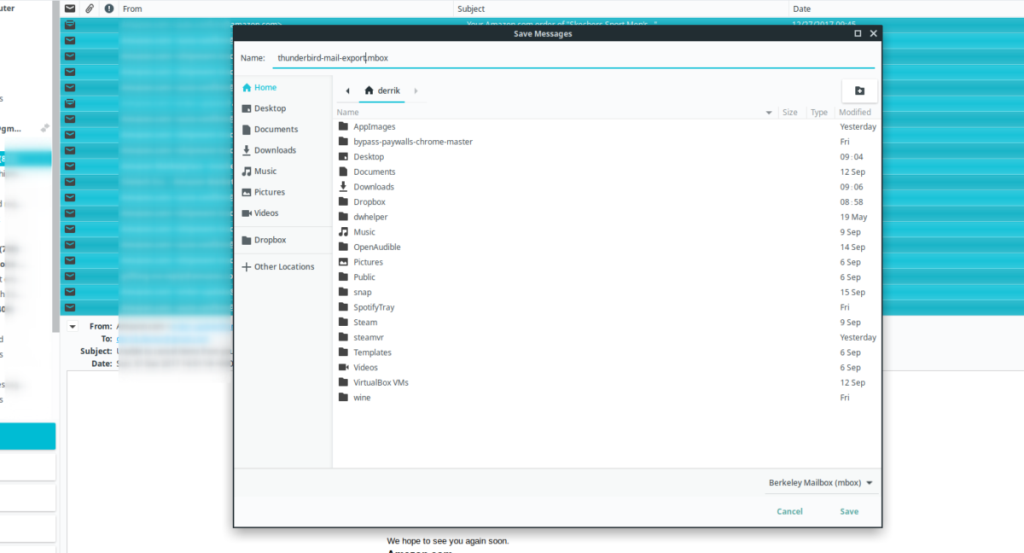
บันทึกกล่องจดหมาย Evolution
เป็นไปได้ที่จะย้ายจาก Evolution เป็น Thunderbird บน Linux ขออภัย ไม่มีตัวเลือกอีเมล Evolution ในเครื่องมือนำเข้าของธันเดอร์เบิร์ด และดูเหมือนว่าแอปจะไม่ถูกเพิ่มลงในวิซาร์ดการนำเข้าของธันเดอร์เบิร์ดในเร็วๆ นี้ ดังนั้น วิธีเดียวที่คุณจะนำเข้าจดหมายจาก Evolution ได้คือการบันทึกกล่องจดหมายเป็นไฟล์ Mbox
ในการเริ่มต้นกระบวนการ ให้เปิดไคลเอนต์อีเมล Evolution แล้วปล่อยให้เรียกอีเมลของคุณ คุณอาจต้องคลิกแต่ละโฟลเดอร์ในแอป ดังนั้นอาจใช้เวลาสักครู่ เมื่อโหลดอีเมลทั้งหมดเข้าสู่ Evolution แล้ว ให้ทำตามคำแนะนำทีละขั้นตอนด้านล่างเพื่อบันทึกกล่องจดหมาย Evolution ของคุณ
ขั้นตอนที่ 1:คลิกที่โฟลเดอร์ใดก็ได้ในแอพ Evolution และอนุญาตให้โหลดข้อความทั้งหมดได้ จากนั้นกดแป้น Ctrl + Aเพื่อเลือกจดหมายทั้งหมดในโฟลเดอร์ ใช้แถบเลื่อนเพื่อยืนยันว่ามีการเลือกอีเมลทุกฉบับ ทั้งเก่าและใหม่ หากไม่ได้เลือกอีเมลทั้งหมด ให้กดCtrl + Aอีกครั้ง
ขั้นตอนที่ 2:คลิกขวาที่ข้อความอีเมลใด ๆ เพื่อให้แน่ใจว่ายังคงเลือกอีเมลทั้งหมด หลังจากคลิกขวา เมนูจะปรากฏขึ้นบนหน้าจอ ดูเมนูคลิกขวาเพื่อดูตัวเลือก "บันทึกเป็น mbox"
ขั้นตอนที่ 3:เมื่อคุณเลือกตัวเลือก "บันทึกเป็น mbox" หน้าต่างป๊อปอัปจะปรากฏขึ้นบนหน้าจอ ในหน้าต่างป๊อปอัปนี้ ให้บันทึกชื่อไฟล์ mbox ของคุณ เพื่อผลลัพธ์ที่ดีที่สุด ให้ตั้งชื่อตามโฟลเดอร์ที่คุณกำลังบันทึก
ตัวอย่างเช่น หากคุณกำลังบันทึกโฟลเดอร์ "เก็บถาวร" ให้บันทึกเป็น archive.mbox โฟลเดอร์ "กล่องจดหมาย"? ลองinbox.mbox เพียงให้แน่ใจว่าไฟล์ mbox มีชื่อที่ถูกต้องซึ่งช่วยให้คุณระบุได้
ขั้นตอนที่ 4:ทำซ้ำขั้นตอนที่ 1-3 สำหรับแต่ละโฟลเดอร์ใน Evolution เพื่อให้แน่ใจว่าคุณได้ส่งออกข้อความอีเมลทั้งหมดแล้ว กระบวนการส่งออกอาจใช้เวลาสักครู่ ดังนั้นโปรดอดทนรอ เมื่อคุณบันทึกไฟล์ mbox ของคุณเสร็จแล้ว ให้ไปยังส่วนถัดไปของคำแนะนำ!
ติดตั้งส่วนขยายการนำเข้าธันเดอร์เบิร์ด
Mozilla Thunderbirdไม่รองรับไฟล์ Mbox อย่างไรก็ตาม คุณสามารถเพิ่มคุณลักษณะนี้ไปยังโปรแกรมรับส่งเมลได้อย่างรวดเร็วโดยติดตั้ง ImportExportTools NG ผ่านที่เก็บส่วนขยาย
หมายเหตุ: การกำหนดค่าอีเมลธันเดอร์เบิร์ดของคุณต้องเป็น POP3 เพื่อนำเข้าอีเมล Evolution ไป กระบวนการนำเข้าไม่สามารถทำได้ด้วย IMAP เนื่องจากเป็นโฟลเดอร์ระยะไกล
ในการติดตั้งส่วนขยาย ให้ทำดังต่อไปนี้ ขั้นแรก ให้เปิดธันเดอร์เบิร์ด จากนั้นคลิกที่ปุ่มเมนูการตั้งค่าทางด้านขวา (ถัดจากช่องค้นหา) ภายในเมนูการตั้งค่า ให้มองหาเมนู "ส่วนเสริม" แล้วคลิกด้วยเมาส์
ในเมนู "ส่วนเสริม" ให้คลิกที่รายการเมนู "ส่วนเสริม" ด้านใน รายการเมนูนี้จะนำคุณไปยังตัวจัดการส่วนขยายของธันเดอร์เบิร์ด ภายในตัวจัดการส่วนขยาย ให้มองหา "ส่วนขยาย" ที่ด้านข้างแล้วคลิก
หลังจากคลิกที่ "ส่วนขยาย" ให้ค้นหาช่องค้นหา "ค้นหาส่วนขยายเพิ่มเติม" และพิมพ์ "ImportExportTools NG" กดEnterเพื่อค้นหา จากนั้น ดูผลการค้นหา "ImportExportTools NG"
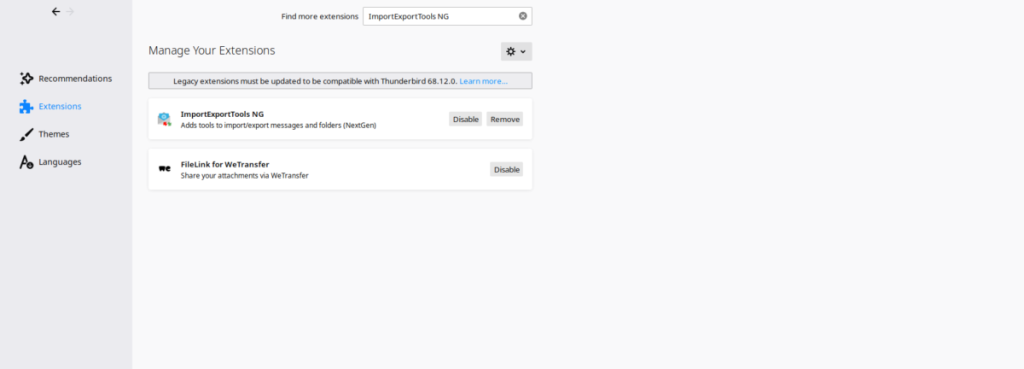
ในหน้า ImportExportTools NG ให้คลิกที่ปุ่ม "เพิ่มใน Thunderbird" เพื่อเพิ่มส่วนขยายไปยังโปรแกรมรับส่งเมลของคุณ จากนั้น รีสตาร์ทธันเดอร์เบิร์ดเพื่อสิ้นสุดขั้นตอนการตั้งค่า
กำลังนำเข้าไปยังธันเดอร์เบิร์ด
ในการนำเข้าอีเมลของคุณที่ส่งออกจาก Evolution เป็นไฟล์ Mbox ให้ทำตามคำแนะนำทีละขั้นตอนด้านล่าง
ขั้นตอนที่ 1:เปิดธันเดอร์เบิร์ดและเลือกบัญชีอีเมลของคุณในแอพด้วยเมาส์ จากนั้นให้คลิกขวาที่โฟลเดอร์กล่องจดหมายเพื่อเปิดเมนูคลิกขวา
ขั้นตอนที่ 2:ดูผ่านเมนูคลิกขวา ค้นหา ImportExportTools NG ในเมนู และเลือกด้วยเมาส์ จากนั้นมองหาตัวเลือก "นำเข้า mbox" และเลือกด้วยเมาส์เพื่อเปิดเครื่องมือนำเข้า
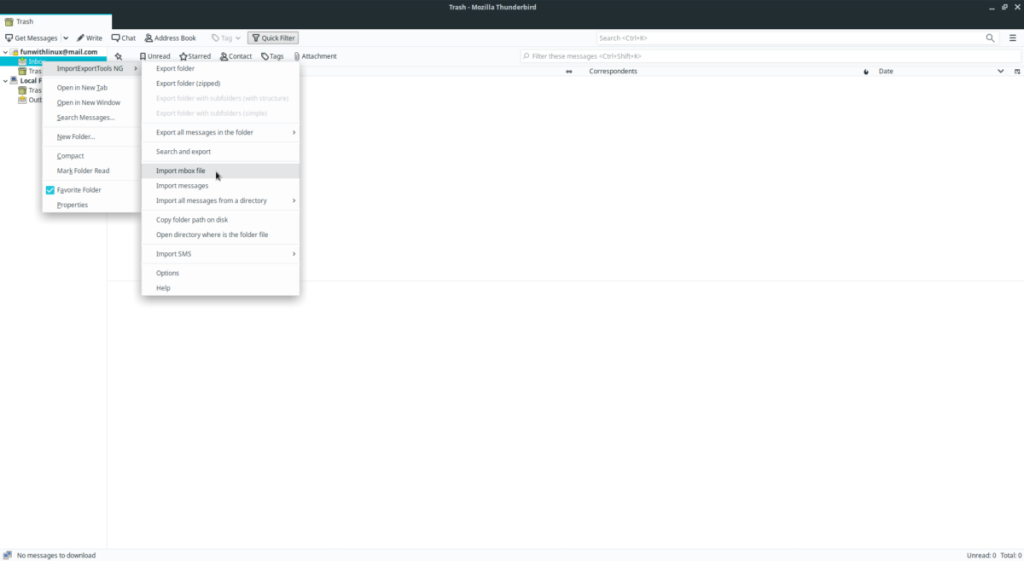
ขั้นตอนที่ 3:ในเมนูนำเข้า ค้นหา "นำเข้าไฟล์ mbox หนึ่งไฟล์ขึ้นไปโดยตรง" และคลิกที่ปุ่ม "ตกลง" เพื่อดำเนินการต่อ
ขั้นตอนที่ 4:ใช้หน้าต่างป๊อปอัปตัวจัดการไฟล์ เรียกดูไฟล์เมล Evolution mbox ที่ส่งออกบนพีซีของคุณ จากนั้นเลือก "เปิด" เพื่อนำเข้า
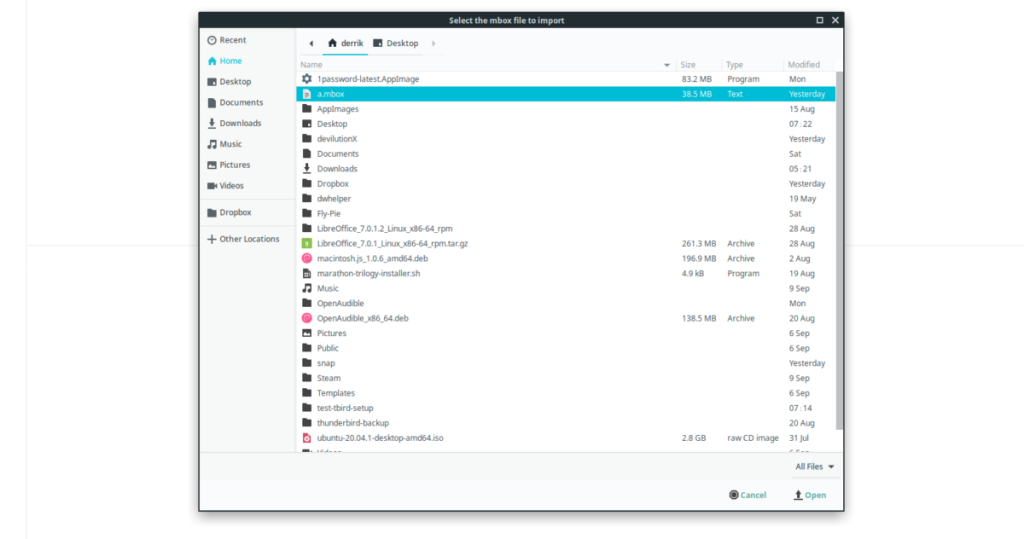
เมื่อเพิ่มไฟล์ mbox ลงในโปรแกรมรับส่งเมลของ Thunderbird แล้ว คุณจะเห็นข้อความอีเมลเก่าที่ส่งออกของคุณ ทำซ้ำขั้นตอนที่ 1-4 เพื่อเพิ่มไฟล์ mbox ทั้งหมด หากคุณมีไฟล์ที่บันทึกไว้มากกว่าหนึ่งไฟล์
นานๆ ทีทุกคนก็อยากพักบ้าง ถ้าอยากเล่นเกมสนุกๆ ลองเล่น Flight Gear ดูสิ เป็นเกมโอเพนซอร์สฟรีแบบมัลติแพลตฟอร์ม
MP3 Diags คือเครื่องมือขั้นสุดยอดสำหรับแก้ไขปัญหาในคอลเลกชันเพลงของคุณ สามารถแท็กไฟล์ MP3 ของคุณได้อย่างถูกต้อง เพิ่มปกอัลบั้มที่หายไป และแก้ไข VBR
เช่นเดียวกับ Google Wave, Google Voice ได้สร้างกระแสฮือฮาไปทั่วโลก Google มุ่งมั่นที่จะเปลี่ยนแปลงวิธีการสื่อสารของเรา และนับตั้งแต่นั้นมาก็กำลังกลายเป็น...
มีเครื่องมือมากมายที่ช่วยให้ผู้ใช้ Flickr สามารถดาวน์โหลดรูปภาพคุณภาพสูงได้ แต่มีวิธีดาวน์โหลด Flickr Favorites บ้างไหม? เมื่อเร็ว ๆ นี้เราได้...
การสุ่มตัวอย่างคืออะไร? ตามข้อมูลของ Wikipedia “คือการนำส่วนหนึ่งหรือตัวอย่างจากการบันทึกเสียงหนึ่งมาใช้ซ้ำเป็นเครื่องดนตรีหรือ...
Google Sites เป็นบริการจาก Google ที่ช่วยให้ผู้ใช้โฮสต์เว็บไซต์บนเซิร์ฟเวอร์ของ Google แต่มีปัญหาหนึ่งคือไม่มีตัวเลือกสำรองข้อมูลในตัว
Google Tasks ไม่ได้รับความนิยมเท่ากับบริการอื่นๆ ของ Google เช่น ปฏิทิน Wave เสียง ฯลฯ แต่ยังคงใช้กันอย่างแพร่หลายและเป็นส่วนสำคัญของผู้คน
ในคู่มือฉบับก่อนหน้าของเราเกี่ยวกับการล้างฮาร์ดดิสก์และสื่อแบบถอดได้อย่างปลอดภัยผ่าน Ubuntu Live และซีดีบูต DBAN เราได้กล่าวถึงดิสก์ที่ใช้ Windows
ไฟล์ DEB คืออะไร?? คุณจะทำอย่างไรกับมัน? เรียนรู้หลายวิธีที่คุณสามารถติดตั้งไฟล์ DEB บน Linux PC ของคุณ
คุณต้องการให้ GitLab ทำงานบนเซิร์ฟเวอร์ Ubuntu ของคุณหรือไม่? GitLab เป็นทางเลือกที่โฮสต์ได้เองที่มีประสิทธิภาพสำหรับบริการต่างๆ เช่น GitHub ด้วยคุณสามารถ






![วิธีการกู้คืนพาร์ติชั่นและข้อมูลฮาร์ดดิสก์ที่สูญหาย [คู่มือ] วิธีการกู้คืนพาร์ติชั่นและข้อมูลฮาร์ดดิสก์ที่สูญหาย [คู่มือ]](https://tips.webtech360.com/resources8/r252/image-1895-0829094700141.jpg)
